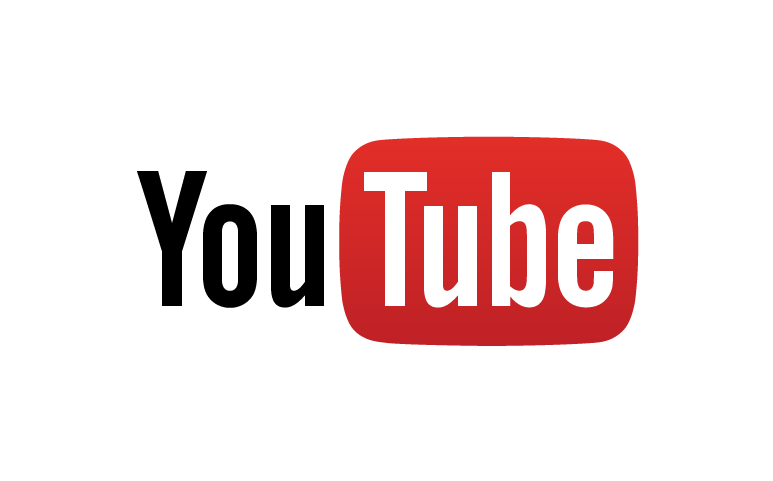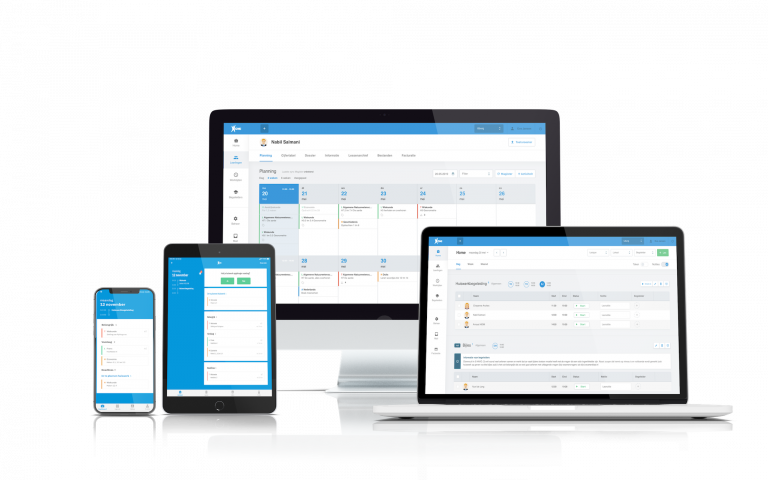
Support
Bekijk populaire artikelen en ga via de link onderaan naar ons eigen HOMi Youtube-kanaal
Zonder de cache te legen is het ook mogelijk om direct de laatste versie van een web pagina te tonen met de volgende toetsen combinaties:
Windows: Ctrl + F5
Mac: Command + Shift + R
Indien je Outlook/Hotmail/Live gebruikt, dan komen mails waarschijnlijk in je SPAM terecht. Dit komt omdat HOMi als afzender de naam van het instituut gebruikt en deze mailservers dit niet accepteren. Kijk daarom altijd eerst even in je SPAM / Ongewenste Mails.
Dit kan je zelf verhelpen door in jouw mailservice de afzenders info@homi.nu en no-reply@homi.nu te markeren als veilig. Dit kan helaas niet via je mobiel, maar je zal dan even moeten inloggen in je mail via je browser.
Klik hier om de stappen te zien die je in Outlook moet volgen om afzenders te markeren als veilig.
Klik hier om de stappen te zien die je in Gmail moet volgen om afzenders te markeren als veilig.
Ga naar het inlogscherm van uw eigen HOMi omgeving door naar [naam instituut].homi.nu te gaan. Klik onderaan op ‘Wachtwoord vergeten?’. Vul jouw email-adres (LET OP: mailadres is hoofdlettergevoelig) in en klik op ‘Verstuur herstellink’. Je ontvangt een mail met de knop om je wachtwoord opnieuw in te stellen.
Stel je wachtwoord in en krijg weer toegang tot jou HOMi omgeving.
Let op: omdat we onze HOMies een zo veilig mogelijk gevoel willen geven geldt de herstellink vier uur. Daarnaast moet je twee keer precies hetzelfde wachtwoord intypen en je houden aan strikte wachtwoord eisen.
Inloggen op de HOMi webomgeving. Ga naar [naam instituut].homi.nu om in te loggen in je eigen HOMi omgeving.
Let op: het mailadres is hoofdlettergevoelig. Schrijf het mailadres dus altijd zonder hoofdletters anders herkent HOMi je niet.
Wanneer je bent ingelogd in HOMi kan je makkelijk je gegevens instellen en aanpassen.
Klik rechtsboven op je naam om naar je profiel te gaan. Ga naar het tabblad ‘Informatie’ en klik op bewerk onder de verschillende kopjes om de informatie aan te passen.
Gebruikt jouw school Magister? Als leerling kan je Magister en HOMi met elkaar koppelen. De school moet wel toestemming hiervoor hebben gegeven.
Om de koppeling te maken moet je de volgende stappen zetten:
- Vraag het instituut om het Cijferbeheer op Magister te zetten.
- Ga naar je HOMi app
- Klik onderaan op Profiel
- Klik op Magister koppelen
- Je wordt omgeleid naar je HOMi omgeving. Ga naar het kopje School en klik op de knop Magister koppelen
- Vul jouw gegevens in en maak de koppeling
- Klik rechtsboven op je HOMi app om al je huiswerk uit Magister te halen
Kan je jouw school niet kiezen tijdens het aanmelden? Dat betekent dat jouw school nog geen toestemming heeft gegevens. Neem contact op met jouw school om te vragen of ze Magister en HOMi met elkaar willen koppelen.
Als Beheerder kan je jouw begeleiders vragen om hun beschikbaarheid op te geven.
- Ga naar de Werktijdenpagina in het linkermenu
- Klik rechtsboven op de ‘Beschikbaarheid’ schakelaar
- Klik op Weekbeheer
- Selecteer het aantal weken in de toekomst die je wilt openstellen en klik op ‘Opslaan’
- Selecteer ‘Mail begeleiders’ om alle begeleiders een bericht te sturen dat ze hun beschikbaarheid kunnen opgeven
Als begeleider kan je jouw beschikbaarheid opgeven.
- Ga naar de Werktijdenpagina in het linkermenu
- Klik op de ‘Beschikbaarheid’ schakelaar
- Klik op de groene knop ‘Beschikbaarheid’
- Voer de tijden en dagen in die je kan werken. Je kan de opgegeven tijden en dagen makkelijk kopiëren naar de weken in de toekomst.
- Klik op ‘Opslaan’ om jouw beschikbaarheid op te slaan
In HOMi kan je ouders, mentoren, oma’s en diverse andere belangrijke personen verbinden aan de leerling.
- Ga naar de leerlingprofielpagina.
- Ga naar het tabblad ‘Informatie’
- Scrol naar beneden en klik op ‘Nieuw persoon toevoegen’ of ‘Bestaand persoon toevoegen’.
- Is het mailadres als in gebruik dan kan je een gebruiker toevoegen via de Beheerpagina in het linkermenu (Beheer -> Vestigingen -> Selecteer vestiging -> Voeg helemaal beneden de gebruiker toe -> Koppel gebruiker aan leerling).
Bekijk wat een leerling zelf heeft gepland en afgevinkt. Stuur aan waar nodig en pas de planning makkelijk aan.
Bekijk het filmpje om een voorbeeld te zien van hoe je een planning maakt.
Wil je facturen versturen vanuit HOMi? Dat kan via Factuursturen.nl. Let op: zorg, voordat je HOMi en FS.nl koppelt, dat alle leerlingen en ouders in HOMi staan. Die gegevens worden namelijk automatisch overgezet in FS.nl. Volg de onderstaande stappen om HOMi en FS.nl te koppelen.
- Registreer je Factuursturen.nl account via deze link
- Voer de gegevens in en klik op ‘Maak jouw account’
- Druk op ‘Direct beginnen’
- Voer je gebruikersnaam en wachtwoord in
- Volg de stappen van factuursturen.nl
- Loop alle instellingen na en pas aan naar wens
- Ga in het linkermenu naar ‘Instellingen’
- Ga rechtsboven naar ‘Verbindingen’ (staat naast ‘Systeem’)
- Scrol naar beneden naar API en klik op ‘Maak API sleutel’
- Geef een omschrijving (bijv: HOMi) en klik op ‘Toevoegen’
- Scrol naar beneden. Kopieer de link die bij ‘Uw API sleutel …’ staat. Het is een lange code met cijfers, hoofdletters en kleine letters
- Ga naar jouw eigen HOMi omgeving. Ga naar ‘Facturatie’ in het linkermenu
- Klik bovenin op ‘Instellingen’
- Klik links op ‘Instellingen Factuursturen.nl’
- Plak de API code bij ‘API sleutel’ en voer de gebruikersnaam in die je bij Factuursturen.nl hebt aangemaakt.
- Gefeliciteerd! Jouw HOMi account en Factuursturen.nl zijn gekoppeld
Hieronder lees je wat je moet doen om je Facturatiepagina in te stellen.
Factuurperioden instellen. Standaard gebruikt HOMi maandelijkse perioden (augustus, september etc.). Je kunt zelf de perioden aanpassen mocht je bijv. vier weken hanteren.
- Ga naar ‘Facturatie’ in het linkermenu
- Klik boven op ‘Instellingen’
- Ga naar ‘Facturatieperioden’
- Ga met je muis over de periode naar keuze heen en klik rechts op het het bewerkpennetje
- Pas de data van de periode aan
- Je kan ook zelf een periode aanmaken door rechtsboven op ‘Periode toevoegen’ te drukken.
Abonnementsvormen toevoegen.
- Ga naar ‘Instellingen’ op de Facturatiepagina
- Ga naar ‘Abonnementsvormen’
- Klik op ‘+ Abonnementsvorm’
- Vul de gegevens in (extra lessen kan je verrekenen. Dit moet je aangeven bij het toevoegen van een leerling in een les). Let op: koppel het juiste lestype. Nu herkent HOMi wanneer een leerling een bepaalde les heeft gevolgd en wat gefactureerd moet worden.
- Klik op ‘Opslaan’
Abonnementen koppelen aan de leerling. Nadat je alle abonnementen hebt aangemaakt kan je die gaan koppelen aan de leerling.
- Ga naar de profielpagina van de leerling
- Ga naar het tabblad Facturatie op de profielpagina van de leerling
- Voeg abonnementen toe waaraan de leerling is gekoppeld
Ouders vragen om hun factuurgegevens.
- Ga naar de profielpagina van de leerling
- Ga naar het tabblad ‘Informatie’
- Scrol naar beneden en voeg een ouder als belangrijk persoon toe. Met account en factureren JA. De ouder ontvangt een mail om alle gegevens in te voeren. Benieuwd hoe dat er voor de ouder uitziet? Bekijk dit filmpje. Een bestaande ouder die al een account heeft kan je bewerken door op het pennetje te drukken en Factureren op JA te zetten. De ouder ontvangt nu een mail om de betaalgegevens aan te vullen.
Automatische incasso instellen. Via HOMi geven ouders akkoord op automatische incasso. In Factuursturen.nl moet je automatische incasso instellen. Let op dat je een SEPA-overeenkomst hebt met je bank.
- Ga naar je Factuursturen.nl account
- Ga in het linkermenu naar ‘Instellingen’
- Klik bovenaan op ‘Betaalmogelijkheden’
- Vink ‘Gebruik SEPA Direct Debit’ aan en vul IBAN, BIC en Incassant ID met hoofdletters in.
- Alle gegevens staan nu goed in HOMi en Factuursturen.nl. Je bent klaar om Facturen te versturen!
Facturen versturen
- Ga naar ‘Facturatie’ in het linkermenu van HOMi. Hier vind je het overzicht van alle leerlingen die een les hebben gevolg in de aangegeven periode
- Klik op de naam van de leerling om naar de persoonlijke facturatieomgeving van de leerling te gaan. Hier zie je de abonnementen waar de leerling aan is gekoppeld en wat er gefactureerd moet worden. Verder zie je het lessenoverzicht met de lessen die de leerling heeft gevolgd. Daarnaast zie je naar wie de factuur wordt verstuurd.
- Controleer of alles goed staat en verstuur de factuur.
- Op de Facturatiepagina kan je alle personen in één keer selecteren en factureren. Vink linksboven het vakje aan en druk rechtsonder op ‘Factureer [#] leerlingen’.
Factuurgegevens exporteren. Via de Facturatiepagina van HOMi kan je alle factuurgegevens exporteren naar CSV. Dit bestand kan je uploaden in een boekhoudprogramma naar keuze.
- Ga naar Facturatie in het linkermenu van HOMi
- Selecteer alle te exporteren klanten door linksboven op het vinkje te klikken
- Klik rechtsonder op ‘Exporteer [#] leerlingen’
- Upload het CSV-bestand in het boekhoudprogramma naar keuze
Via het Mailmenu in HOMi verstuur je mails en houdt je bij of de mail is aangekomen.
- Ga naar Mail in het linkermenu
- Voeg ontvangers toe. Je kan gemakkelijk hele groepen mailen door op de voorgeselecteerde groepen te klikken
- Vul het onderwerp en tekstgedeelte in
- Verzend de mail
- Via het tabblad ‘Uitgaande mail’ zie je of de mail is aangekomen
- Via het tabblad ‘Maillijsten’ kan je zelf mailgroepen maken en aanpassen
Via het Beheermenu stel je jouw HOMi omgeving in. Voeg je logo toe, schrijf welkomteksten voor nieuwe gebruikers, bepaal waar antwoord op mailtjes naar toe gaan, voeg vestingen en jullie soorten begeleidingen in en meer.
Wanneer een gebruiker zijn of haar account nog niet heeft geactiveerd kan je de activatiemail opnieuw versturen. Hieronder geven we per gebruiker aan hoe je dat kan doen.
Leerling
- Ga naar de profielpagina van de leerling door op de naam van de leerling in het ‘Leerlingen’ menu aan de linkerkant te klikken
- Ga naar het tabblad ‘Informatie’
- Onder het kopje ‘Profiel’ zie je een gele knop ‘Activatiemail opnieuw versturen’. Klik hierop en de leerling ontvangt een mail om het account te activeren
Ouder
- Ga naar de leerling profielpagina
- Ga naar het tabblad ‘Informatie’
- Scrol naar beneden naar ‘Belangrijke personen’
- Ga met je muis over de ouder heen en klik rechts op het cirkelpijltje om de activatiemail opnieuw te versturen
Begeleider/Hoofdbegeleider/Beheerder
- Ga naar de profielpagina van een begeleider via ‘Begeleiders’ in het linkermenu
- Klik op de naam van de begeleider
- Onder het kopje ‘Profiel’ zie je de gele knop ‘Activatiemail opnieuw versturen’. Klik daarop en de begeleider ontvangt een nieuwe activatiemail
Wanneer de knop (gele ‘Activatiemail opnieuw versturen’-knop of de cirkelpijl-knop) niet zichtbaar is dan is het account van de gebruiker reeds geactiveerd. De gebruiker moet dan zelf naar de HOMi-inlogsite van het instituut ([naam instituut].homi.nu) gaan en daar op ‘Wachtwoord vergeten?’ drukken. Voer het mailadres in en de gebruiker ontvangt een wachtwoord herstellink. Daarmee kan de gebruiker opnieuw inloggen. Let op: de mail kan in de SPAM terechtkomen.
HOMi werkt op verschillende browsers. Toch raden wij aan dat je Google Chrome als browser gebruikt wanneer je met HOMi werkt.
Punten als de datum en andere zaken werken het best op Google Chrome.
Benieuwd hoe de omgeving van een ouder eruitziet? Klik op de link hieronder en beleef HOMi als ouder.
Ouders behoren in HOMi tot het type gebruiker: ‘Belangrijke personen’. Die kunnen alleen de profielpagina’s van de gekoppelde leerlingen bekijken. Daarnaast is alles zichtbaar behalve notities en de interne notitie in het Dossier.